工作站Ubuntu16.04环境下安装nvidia显卡驱动
近期实验室的工作站,由于teamviewer的原因又崩了。这次只能重装系统才得以解决。nvidia驱动安装步骤记录如下:
备注:工作站品牌为北京联众集群。配备有2块NVIDIA Titan xp 12G的显卡。
补充:
入坑1:之前安装完系统以后,一旦开机重启后,发现显示器没有任何输出。但感觉工作站安装正常,且在正常运行。咨询售后才知道,工作站默认的显示输出驱动为VGA接口的,而当我重新安装系统后,NVIDIA驱动已经被卸载了,显示器接口依然接在了HDMI接口上,导致显示器没没有输出。重新安装系统后,只能接VGA接口才有输出。
解决办法:把显示器接口换到工作站的VGA输出口上,即可。保险起见,在安装系统之前,进入BIOS,进行如下设置:
Adavanced->PCIE/…. Configuration->VGA Priority OnBoard,接主板的集成显卡VGA接口
入坑2:安装完系统后,没有更新系统的源,也没有更新pip的源,导致下载东西超级慢!!!
解决办法:点击打开Ubuntu Software把光标移到屏幕最上方左上角单击Ubuntu software 可以看到software & Updates,单击这个选项后,从Downfrom:这个下拉菜单选择国内的源,建议用清华的源。其次,最重要的是 更新pip的源,更新了这个,安装tensorflow时,那个速度可以快上几十倍!如下操作:
mkdir ~/.pip
vim ~/.pip/pip.conf把如下内容添加进去:
[global]
index-url = https://pypi.tuna.tsinghua.edu.cn/simple
trusted-host = pypi.tuna.tsinghua.edu.cn
1.系统安装完成后,开始NVIDIA显卡驱动安装。首先到NVIDIA官网下载驱动包,nvidia驱动下载
根据显卡型号选择驱动,我的选择如下图: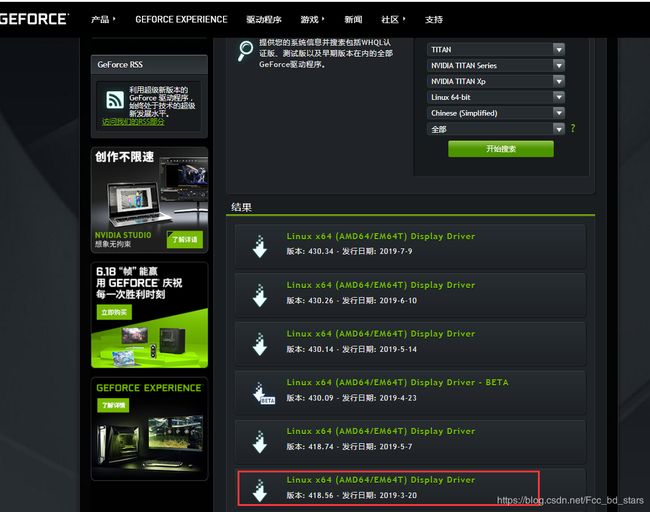
我选择了418.56大概100多M,.run格式的,这个版本的驱动。将其放在Download文件夹下。接着具体步骤如下:
2、打开终端,先删除旧的驱动:sudo apt-get purge nvidia*
备注:重新安装的系统,也请运行下,以防万一。
3、禁用自带的 nouveau nvidia驱动 (重点!!!)。
创建一个文件,命令如下:
sudo vim /etc/modprobe.d/blacklist.conf打开之后添加如下内容:
blacklist nouveau options nouveau modeset=0再更新一下:
sudo update-initramfs -u修改后请重启!(重要!!!), 用如下命令重启。
sudo reboot重启之后 确认下Nouveau是否被禁用了,输入如下命令 如果没有任何输出,则禁用成功。
lsmod | grep nouveau4、在关闭X-Window的状态下安装
Ctrl+Alt+F1 进入命令行模式,需要输入用户名和密码。登录后,输入如下命令:
sudo service lightdm stop切换到存放下载好的驱动包的Download目录,然后输入如下命令:
sudo chmod +x NVIDIA-Linux-x86_64-418.56.run
sudo ./NVIDIA-Linux-x86_64-418.56.run -no-x-check -no-nouveau-check -no-opengl-files几个后缀务必带上,不然可能出现不必要的问题。
-no-x-check:安装驱动时关闭X服务
-no-nouveau-check:安装驱动时禁用nouveau
-no-opengl-files:只安装驱动文件,不安装OpenGL文件
安装过程中 需要注意:
- 接受协议,选Accept;
- X-Configure配置一定选No(重要!!!)。
等待安装完成。
重启系统 命令:sudo reboot
确认可登陆后,验证显卡驱动是否安装成功.
命令:cat /proc/driver/nvidia/version
或命令:nvidia-smi
如果一切正常,会看到显卡信息。
这时,可以重新启动,进入BIOS选项,设置:将Bios设置Adavanced->PCIE/…. Configuration->VGA Priority 改为OffBoard
再把显示器接到工作站的HDMI接口上,屏幕将变得清晰很多。
接下来安装 cuda 和cudnn,请参考我的另外一个博客: Ubuntu14.04环境下CUDA8.0和CUDNN6.0安装步骤
安装annacoda以及tensorflow的安装请参考我的另外一个博客:ubuntu16.04环境下安装anacoda2和TensorFlow1.9